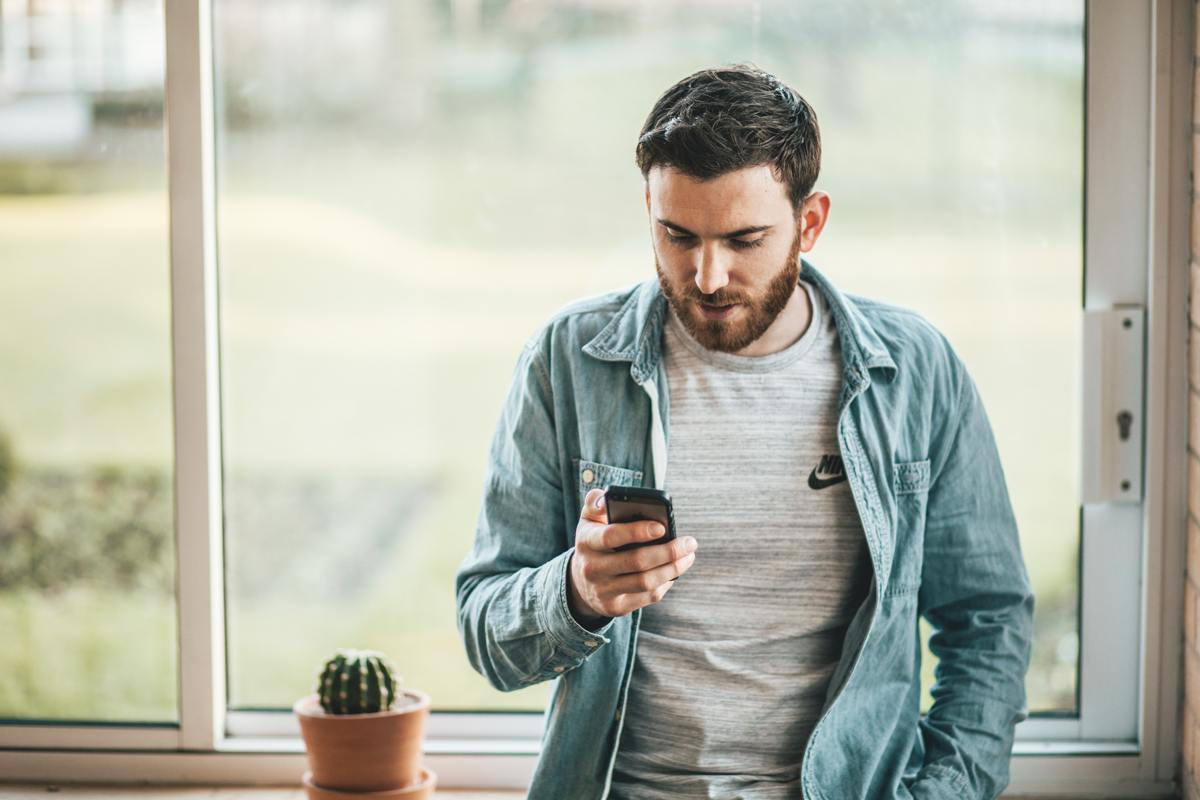La web es un mar de ideas para crear contenido y seguro que has visto una imagen con una fuente que debes tener sí o no. Conocer la fuente de una imagen es fácil si conoce las herramientas adecuadas.
Si usted es diseñador Puede pedirle a uno de sus colegas que sea un experto en fuentes que le diga qué tipo de fuente le gustó. Seguramente estará muy ocupado y puede que le tome un tiempo responder. Pero si lo que desea son resultados inmediatos, existen mejores opciones herramientas útiles para identificar los tipos de fuentes.
Cómo detectar de qué tipo de fuente es una imagen online de forma sencilla
En la web puede encontrar algunas opciones de aplicación que son útiles para averiguar qué tipo de letra o fuente se utiliza en su imagen en línea. Estas aplicaciones también pueden funcionar en páginas web y algunas se pueden cargar fácilmente en su teléfono móvil.
Para los buscadores de letras, hay algunas aplicaciones muy útiles disponibles para ayudarlo reconocer la fuente de la imagen y escribir.
Están entre:
- MyFonts
- Que fuente es
- Herramienta WhatFont
- WhatTheFont
- Adobe Typekit
Algunas de estas aplicaciones solo están disponibles para PC y otras para dispositivos móviles Android e iOS, por lo que hablaremos de cada una de ellas y explicaremos cómo usarlas desde el móvil y la PC.

Desde mi computadora
Tome una imagen de su computadora que tenga una fuente específica, podría ser un tablero de anuncios. Un requisito imprescindible para que funcione es que la imagen debe estar en buena resolución y las letras deben ser visibles. bastante claro.
- Donde está la imagen en la Web, use el motor de búsqueda de Google y tome una captura de pantalla con la combinación de teclas Windows + Mayús + S..
- Seleccione el área de la imagen que tiene la fuente y se guardará automáticamente en el portapapeles.
- Navegue a una aplicación donde puede modificar la imagen y guardarla en JPEG Pintura es una herramienta perfecta para esta tarea. Si aún no lo tiene, puede descargar la versión clásica para editar sus imágenes.
- Presione las teclas Ctrl + V. y la imagen se pegará en la aplicación. Finalmente guarda la imagen en formato JPEG.
Un punto muy importante a tener en cuenta es que hay que evitar que la fuente tenga algunos colores de fondo para que se pueda identificar más fácilmente.
Identifique la fuente con MyFonts
Primero ingresas al enlace de Mis Fuentes, en el área donde se identifican las fuentes y luego tienes que subir la imagen.
- Seleccionar una imagen desde el explorador de archivos o, en su defecto, arrástrelo desde la carpeta que contiene al navegador.
- Una vez cargada la imagen, haga clic en el botón de flecha azul. Se necesita un tiempo para intentar identificar la letra.
- El resultado final muestra varias posibles fuentes alternativas. El es los primeros resultados de búsqueda son precisos o lo más cerca posible de la fuente que está buscando.
El único inconveniente es que tienes que descargar la fuente. La ventaja es que el resultado una búsqueda te dice el nombre de la fuente a Google si no puede pagarlo. Probablemente no obtendrá la misma fuente de forma gratuita, sino una muy similar.
Identificar la fuente con What Font Is
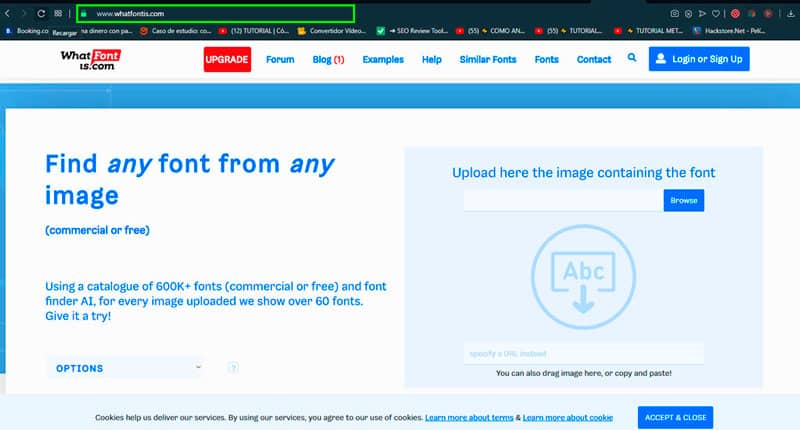
-
- Seleccionar una imagen y búsquedas para identificar la fuente. Pero a diferencia del otro, realiza una búsqueda más precisa identificando letra por letra.
- Elige el que mejor se adapte a ti, incluso fuentes gratis disponible para descarga.
- Una vez que haya identificado la fuente que necesita, descárguela haciendo clic en Descargar.
Reconocimiento de fuentes con la herramienta WhatFont
- Todo lo que tiene que hacer es descargar y ejecutar esta aplicación, luego el ícono aparecerá automáticamente en el lado derecho de la barra de direcciones de su navegador.
- Una vez que tenga una imagen de la que desee conocer la fuente, simplemente seleccione el icono de la aplicación y mueva el cursor a la imagen.
A continuación, aparecerá el nombre de la fuente y, si selecciona haciendo clic, aparecerá un cuadro con información más detallada, como la familia de fuentes, el tamaño, el color, el código, las fuentes de muestra y el tamaño de la línea que maneja.
Usando mi celular
Es una de las mejores aplicaciones que funciona en dispositivos móviles. WhatTheFont. Una aplicación gratuita que es bastante fácil de usar y se puede encontrar en Play Store. Permite identificar el tipo de letra y descargarla al teléfono móvil.
Para usarlo todo lo que tienes que hacer es seguir estos pasos:
- Desde la aplicación, tome una foto lo antes posible.
- Espere a que la aplicación reciba las cartas. De lo contrario, tiene la opción manual para seleccionarlos y debe hacerlo un cuadro a la vez.
- Para mayor comodidad, intente asegurarse de que las letras tengan 100 píxeles y que el fragmento contenga al menos 20 letras horizontales y no pegue demasiadas.
- Escoger Ser aceptado y Hacia adelante hasta que la aplicación reciba la fuente. Si no, le dará una lista de opciones similares.
La aplicación no le permite descargar el tipo de fuente, por lo que si lo desea deberá descargarla del motor de búsqueda.
Otra aplicación que puedes usar es Adobe Typekit, Esto busca escaneando la inteligencia artificial de Adobe, Sensei, fuentes que son similares a las.
Para usarlo debes:
- Descargue la aplicación Adobe Capture
- Dentro de la aplicación, tome una foto de la imagen que contiene la fuente.
- La aplicación, con información de Adobe Sensei, se verá como una fuente similar a una foto. Y listo.
Instalar fuente en Windows
Ahora el paso final es instalar la fuente en Windows. Del archivo comprimido que descargó, identifique el que tiene el Extensión .TTF.
Copie el archivo y péguelo en la partición que contiene las fuentes de Windows, busque la carpeta C: Windows Fuentes.
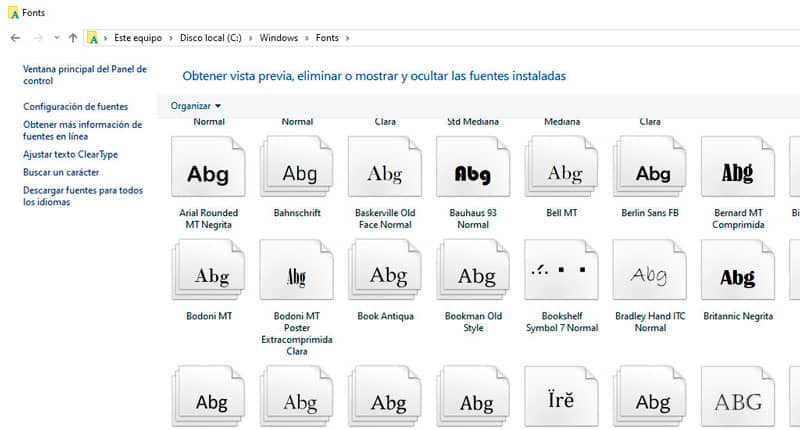
Ahora usted puede usar en varias aplicaciones de Windows, como Word, Excel, PowerPoint. Incluso puede usarlos en aplicaciones de Adobe como Photoshop e Illustrator.
Abra una aplicación y escriba cualquier texto. Busque el nombre de la fuente que acaba de descargar y verá que la instalación está funcionando.
Identificar la fuente y la fuente de una página web.
Puede saber qué tipo de fuente es una página web con una extensión conocida de Google Chrome Ninja de Fontface. Busque la extensión en su navegador y seleccione el enlace de Google Chrome. Agrega la extensión al navegador.
Cuando se instala automáticamente mostrar la fuente en la página. Incluso reconoce el color y el tamaño de la fuente. Pero si quieres hacer una búsqueda más específica. Solo puede seleccionar el texto que le interesa dentro de la página.
Dentro del branding de cualquier marca, la tipografía juega un papel importante. Y aunque no lo parezca, toda red social tiene un tipo de tipografía que ayudará al algoritmo a posicionar mejor la marca.
Elegir una fuente parece ser una tarea difícil entre tanta gente; Sin embargo, es bien sabido que las marcas muy populares utilizan una fuente simple como Arial, Myriad o Trebuchet.
Las fuentes se dividen en 2:
- Le Serif: Se utiliza en párrafos con cierto grado de formalidad y gran cantidad de texto. Tienen terminales curvos que embellecen el mecanografiado.
- Sin Serif: Se utiliza en textos breves e informales. No tienen terminales curvos y son la tipografía más utilizada en las redes sociales.
Las fuentes más utilizadas en cualquier red social son:
- Helvetica y Futura: Fuente neutra, versátil y fácil de leer.
- Franklin Gothic Demi: Fuente de gran altura, lineal y moderadamente fácil de leer.
- Klavica: Familia de fuentes lanzada en 2014 y utilizada en Facebook.